I denne artikel besluttede vi at tale om, hvordan man downloader videoer til iPhone. Måske vil dette materiale være relevant for de brugere, der først for nylig er blevet ejere af sådanne gadgets og endnu ikke har fundet ud af alle forviklingerne. Faktisk er spørgsmålet ikke så svært. Hvis du har brugt iPhone i lang tid, så er du bekendt med flere måder, hvordan denne proces udføres, og vi vil kun tale om én mulighed i dag.
Særlig ansøgning
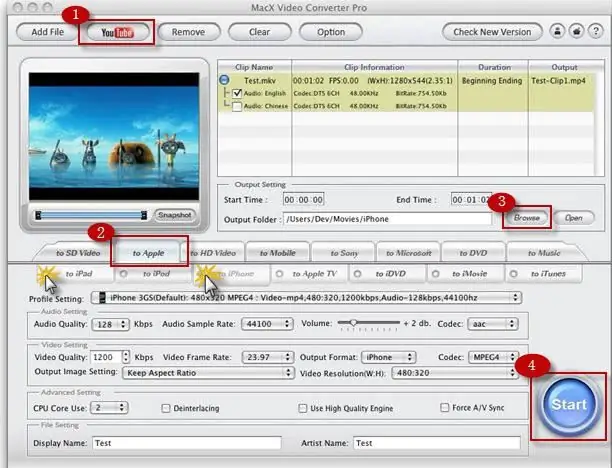
Så den første ting, du skal bruge, er at downloade et specielt program kaldet iTunes. Hvis du allerede har denne applikation installeret, skal du i dette tilfælde kun åbne den, men hvis værktøjet endnu ikke er på din computer, anbefaler vi, at du downloader det fra udviklerens officielle websted. Ellers, uden dette program, vil vores løsning på spørgsmålet om, hvordan man downloader videoer på iPhone være irrelevant for dig.
film
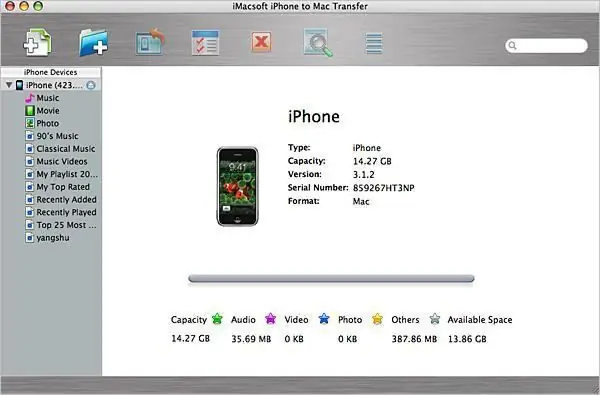
Efter at iTunes er åbnet på en personlig computer, kan dudu skal tilslutte din mobilenhed ved hjælp af det USB-kabel, der fulgte med gadgetten. Når programmet er fuldt aktivt, og enheden er synkroniseret, skal du gå til siden "Film" i programmet. Hvis mobilenheden er tilsluttet korrekt, i dette tilfælde, kan spørgsmålet om, hvordan man downloader video på iPhone, fortsættes yderligere. Mappen vil vise alle de videofiler, der er gemt på din telefon, henholdsvis, om nødvendigt kan du downloade dem til din computer eller endda slette dem. Selvfølgelig, hvis mobilenheden er ny, vil der højst sandsynligt ikke blive indlæst nogen videoer på den, og mappen vil være tom. I dette tilfælde har du et spørgsmål om, hvordan du downloader videoer på iPhone.
Instruktioner
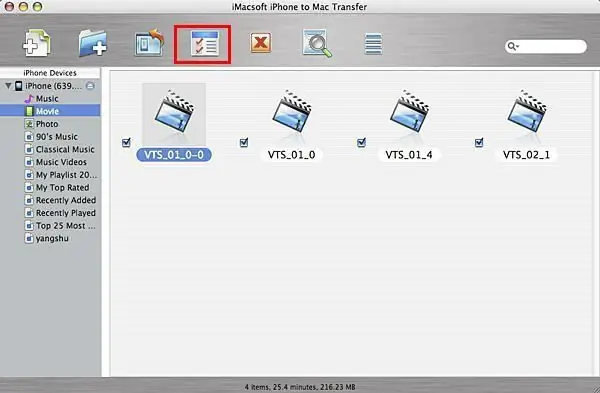
For at tilføje en ny video til din iPhone, skal du klikke på "Menu"-knappen i selve iTunes-programmet øverst til venstre, hvorefter du får tilbudt en lille rulleliste. Der skal du vælge funktionen "Tilføj til bibliotek". Så det næste trin er at vælge en videofil, som du planlægger at downloade til din telefon i fremtiden. Hvis du endnu ikke har kunnet tage stilling til materialet, eller du ikke har det på din personlige computer, skal du i dette tilfælde downloade optagelsen fra internettet. Husk at du kan downloade MP4-format til din iPhone-mobilenhed. Hvis du for eksempel prøver at downloade AVI eller MPEG, så vil telefonen afvise det.afspil.
Du kan kun downloade videoer til iPhone 4 i MP4-format, men hvis dine videoer har andre formater, skal du ikke blive ked af det, for du kan konvertere dem uden problemer. Det er selvfølgelig ikke alle, der har skullet lave disse konverteringer med videofiler endnu, men vær ikke bange for dette, da du kun behøver at downloade et specialiseret program, der giver dig mulighed for at udføre en sådan proces, og derefter konvertere.
Når du har valgt og tilføjet dine videoer, bør de vises i din filmmappe såvel som i dit andet bibliotek med hjemmeprojekter. Faktisk er det stadig for tidligt at sige, at spørgsmålet om, hvordan man downloader videoer på iPhone, er blevet fuldstændig løst, men der er stadig flere vigtige punkter. Alle de poster, du tilføjede, vil være i iTunes-biblioteket, så nu skal du omdirigere alle valgte data til din mobile enhed fra denne placering. Dette gøres som følger.
Bevægelse
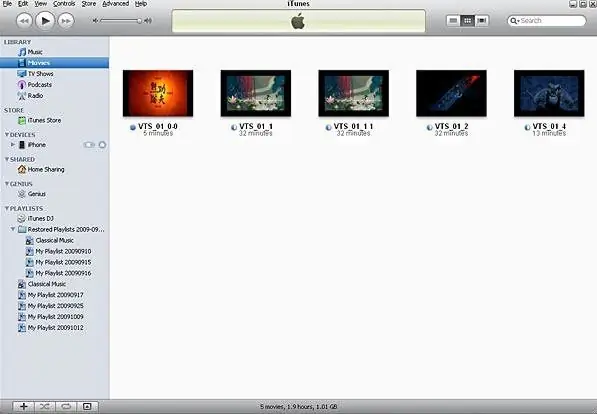
Overfør filer fra programbiblioteket til iPhone på denne måde. Åbn fanen med telefonen i applikationen. Dernæst en mappe med film, der allerede er i mappen, og marker derefter synkroniseringsboksen. Nu er det helt sikkert blevet klart for alle, hvordan man downloader videoer til iPhone 5 og andre modeller. Når synkroniseringen er indstillet, er det kun tilbage at klikke på fanen "Anvend". Det sker, at fagforeningen ikke starter. Derefter skal du manuelt klikke på knappen "Synkroniser". Noget tid senerefilerne vil blive flyttet til din telefon, og du kan nemt se og dele dem med dine venner. Vi takker hver enkelt læser for deres opmærksomhed. Vi håber, materialet er nyttigt for dig.






